Gelöst: Kostenloser Download von Musik auf das Telefon
Die meisten Menschen kaufen keine einzelnen Songs oder Alben mehr, da es viele beliebte Musik-Streaming-Dienste (Apple Music, Spotify oder Amazon Prime Music, Google Play Music, etc.) gibt, mit denen Sie unbegrenzt Musik streamen können. Einige bieten kostenlose Pläne an, während andere dies nicht tun. Musik-Streaming-Apps haben alle einen großen Nachteil: Sie benötigen eine Internetverbindung, um Musik zu streamen, egal ob Wi-fi oder Mobilfunknetz. Sie unterstützen auch die Offline-Wiedergabe, Sie können die Lieder oder die Wiedergabeliste herunterladen, bevor Sie irgendwohin ohne Netzwerk gehen. Um diese Funktion zu nutzen, müssen Sie jedoch einen kostenpflichtigen Plan abonnieren. Derzeit bietet keiner der Dienste Offline-Wiedergabe im kostenlosen Plan.
Gibt es also eine Möglichkeit, Songs von diesen Musik-Streaming-Diensten kostenlos auf das Telefon herunterzuladen ? Ja, hier zeigen wir Ihnen, wie Sie mit dem kostenlosen Spotify-Tarif kostenlos Musik auf Ihr Telefon herunterladen können.
Der kostenlose Plan von Spotify ist eine kostengünstige Möglichkeit, Millionen von Songs zu streamen, wenn Sie die Werbung, die Zufallswiedergabe und die begrenzten Übersprungsmöglichkeiten ertragen können.
Mit diesem professionellen Spotify-Musik-Downloader können Sie jedoch beliebige Songs, Alben und Wiedergabelisten von Spotify auch mit einem kostenlosen Konto herunterladen. Spotify-Musik-Downloader ist auf Mac und Windows verfügbar, und die Songs werden in mp3-Format heruntergeladen , die Sie auf das Telefon übertragen können und spielen sie bei Bedarf, offline und ohne Werbung.
Benutzer von Spotify Free können auch Spotify-Songs auf das Telefon herunterladen
Eigentlich müssen Sie die Spotify-Songs zuerst auf Ihren Mac/PC herunterladen und dann mit Ihrem Telefon synchronisieren. Mit Premium heruntergeladene Songs sind verschlüsselt und können nicht mit dem Telefon synchronisiert werden. Sie müssen Spotify-Songs in ein drm-freies Format wie mp3 herunterladen. Hier zeigen wir Ihnen mehrere Möglichkeiten zum Herunterladen von Spotify-Liedern in mp3 auf Mac/Windows.
4. Ondesoft Spotify Konverter
Ondesoft Spotify Converter ist ein professioneller Spotify-Musik-Downloader , mit dem Sie Spotify-Songs und -Alben in mp3, m4a, wav und flac herunterladen können. Anders als die oben genannten Spotify-Musik-Downloader nimmt er Songs direkt aus der Spotify-App auf, so dass Sie alle Spotify-Songs mit 100% Originalqualität, bis zu 320 kbps, herunterladen können. Dabei bleiben alle Metadaten erhalten. Ondesoft Spotify Converter ist sowohl für Mac als auch für Windows verfügbar.

Vorteile: 100% Originalqualität, 320kbps mit Metadaten.
Stabil
Nachteile: Nicht kostenlos
Folgen Sie den folgenden Schritten und erfahren Sie, wie Sie mit Ondesoft Spotify Converter Spotify-Musik in mp3 herunterladen können.
1. Starten Sie Ondesoft Spotify ConverterLaden Sie Ondesoft Spotify Converter herunter, installieren Sie es und starten Sie es auf Ihrem Mac oder Windows. Spotify wird automatisch gestartet.

2. Ziehen Sie Spotify-Titel, -Alben oder -Wiedergabelisten per Drag&Drop
Ziehen Sie Titel, Wiedergabelisten oder Alben aus der Spotify-App direkt auf die Oberfläche. Oder klicken Sie auf "Dateien hinzufügen", kopieren&einfügen Sie den Link des Titels, Albums oder der Wiedergabeliste in den unteren Bereich und klicken Sie dann auf das + Symbol. Um den Link zu kopieren, klicken Sie mit der rechten Maustaste auf die Wiedergabeliste, das Album oder den Song und wählen Sie "Share" - Copy Playlist(or Album/Song) Link.

Alle Titel in der Wiedergabeliste oder den Alben werden standardmäßig markiert. Sie können die Titel, die Sie nicht konvertieren möchten, abwählen. Klicken Sie dann auf "Hinzufügen", um alle markierten Titel zu importieren.
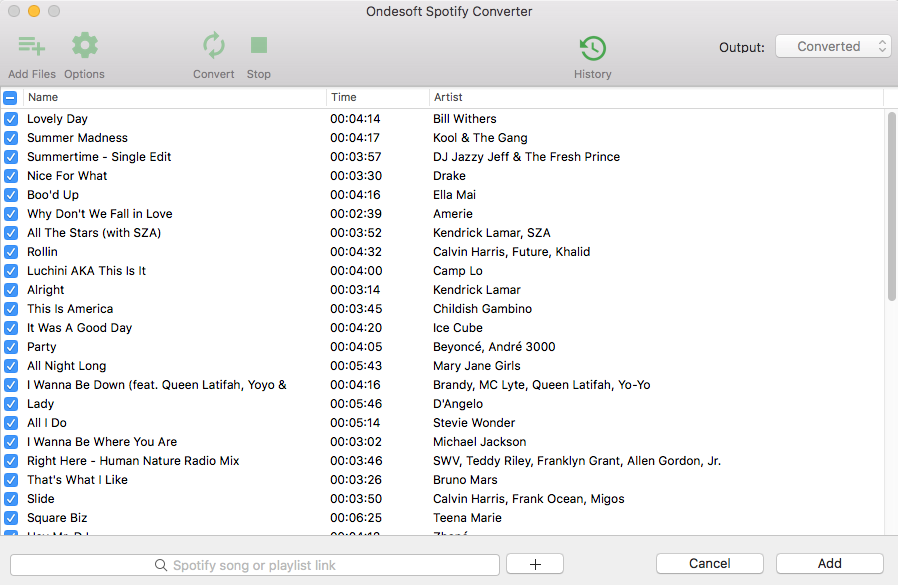
3. Wählen Sie das Ausgabeformat (optional)
Das Standard-Ausgabeformat ist MP3. Neben der Konvertierung von Spotify in MP3 unterstützt es auch die Konvertierung von Spotify-Musik in M4A, WAV, FLAC, OGG, AIFF. Klicken Sie auf Option - Erweitert, um Ausgabeformat, SampleRate oder BitRate nach Ihren Wünschen zu ändern. Klicken Sie auf Option - Allgemein, um den Ausgabeordner zu ändern, wenn Sie möchten.

4. Klicken Sie auf die Schaltfläche Konvertieren
Wenn Sie die Ausgabeeinstellungen nicht ändern müssen, überspringen Sie einfach diesen Schritt. Klicken Sie auf die Schaltfläche "Konvertieren", um die Konvertierung von Spotify in MP3 zu starten.

Nach der Konvertierung klicken Sie auf das untere Ordnersymbol, um die DRM-freien Spotify-Songs, Alben oder Wiedergabelisten im MP3-Format schnell zu finden. Sie können sie dann überall hin übertragen und abspielen, wie z.B. iTunes , Google Play Music , iPod , Sandisk , etc. oder auf CD brennen .

Mit Ondesoft Spotify Converter können Sie beliebige Wiedergabelisten, Titel oder Alben von Spotify herunterladen.
Video-Tutorial: Spotify in MP3 umwandeln mit Ondesoft Spotify Music Converter
Sidebar
Spotify Konverter
Verwandte Artikel
- Spotify Apple Watch-App offiziell veröffentlicht
- Top 3 Spotify zu MP3 Konverter
- So fügen Sie Spotify-Musik zu iMovie hinzu
- So brennen Sie Spotify-Wiedergabelisten auf CD
- Apple Music zu MP3 Konverter
- Klingeltöne aus Spotify erstellen
- Top 5 Spotify-Musik-Downloader
- Herunterladen Drake Ansichten zu MP3
- Wie kann ich einen Spotify-Song als iPhone-Alarm einstellen?
- Spotify-Podcasts kostenlos als MP3 herunterladen
- So laden Sie die Spotify-Wiedergabeliste herunter
- So erhalten Sie Spotify Premium kostenlos auf iOS
Ondesoft Tipps
More >>- Kostenlose Spotify-Version auf Sonos
- Kostenlose Weihnachtslieder herunterladen
- 9 Dinge, die Sie über Spotify wissen sollten
- Spotify Premium kostenlos erhalten
- Spotify auf der Apple Watch abspielen
- Spotify in MP3 konvertieren
- Spotify in M4A konvertieren
- Spotify in WAV konvertieren
- Spotify in FLAC konvertieren
- Spotify-Wiedergabelisten auf iPod shuffle
- DRM-freie Musik von Spotify
- MP3-Musik von Spotify herunterladen
- Spotify Musik kostenlos herunterladen
- Spotify Musik ohne Premium herunterladen
- Herunterladen von Spotify-Songs auf eine externe Festplatte
- Spotify-Musik auf dem MP3-Player genießen
- Kostenlose Spotify-Premium-Testversion verlängern
- Kostenloser Spotify-Downloader
- Kostenloser Spotify-Recorder
- Spotify-Musik sichern
- Spotify im Auto abspielen
- Spotify auf dem HomePod abspielen
- Spotify++ iOS Download von AppValley
- Spotify++ iOS Download von TweakBox
- Spotify-Musik offline kostenlos anhören
- Spotify-Musik auf dem Sandisk MP3-Player anhören
- Spotify auf dem iPod anhören
- Wiedergabe von Spotify-Musik auf Amazon Echo
- Spotify-Musik auf der Apple Watch ohne iPhone abspielen
- Spotify-Musik auf der Apple Watch abspielen
- Spotify-Musik auf dem iPod Nano abspielen
- Wiedergeben von Spotify-Musik auf dem iPod Shuffle
- Wiedergeben von Spotify-Musik auf PS4
- Spotify-Musik auf Roku abspielen
- Wiedergeben von Spotify-Musik auf Sonos
- Spotify-Musik auf Google Home abspielen
- Titel von Spotify aufnehmen
- Spotify-Musik als MP3 aufnehmen
- Spotify-DRM entfernen
- Spotify-Musik als MP3 speichern
- Spotify-Musik als Klingelton
- Spotify Free VS Premium Vergleich
- Spotify Premium kostenlos erhalten - Kein Hack
- Spotify Musik-Downloader
- Spotify-Musikqualität
- Spotify Musik-Recorder
- Spotify Offline-Wiedergabe auf der Apple Watch
- Sptofy auf iPod Touch der 4. Generation
- Spotify Premium APK
- Spotify Premium Kostenlos
- Spotify Premium lädt keine Lieder herunter
- Spotify-Songs nicht verfügbar
- Spotify Studentenrabatt
- Lokale Musik mit Spotify synchronisieren
- Spotify Sync to iPod-Funktion ist nicht mehr verfügbar
- Spotify VS. Tidal Vergleich
- Kostenloser Spotify zu MP3 Konverter
- Spotify zu MP3 Konverter
- Spotify VS Apple Music Vergleich
- Spotify VS Soundcloud
- Spotify auf Apple TV übertragen
- Spotify auf Chromecast streamen
- Spotify mit Android synchronisieren
- Spotify-Visualisierer
- Spotify-Wiedergabelisten-Downloader
- iTunes-Filme auf dem Fernseher ansehen
- iTunes DRM-Entfernung
- Spotify auf Samsung TV abspielen
- Spotify-kompatibler MP3-Player
- DRM von Audible-Hörbüchern entfernen
- Audible in MP3 umwandeln
- Beste DRM Audio Konverter Überprüfung
- Apples FairPlay DRM: Alles, was Sie wissen müssen
- Top 8 Musik-Streaming-Dienste
- Werbung auf Spotify ohne Premium blockieren






